U ovom ću članku govoriti o tome kako omogućiti i onemogućiti MegaFon Autopayment i kako će ova usluga uštedjeti vaše vrijeme i novac.
Jučer sam napisao detaljan članak o tome kako postaviti i, čini se, zašto inače tražiti druge načine za omogućavanje automatskog plaćanja, ali postavljanjem automatskog plaćanja putem MegaFona dobivamo niz prednosti koje ćete saznajte ako pročitate članak do kraja.
MegaFon je bio prvi ili jedan od prvih koji je pokrenuo uslugu Autopayment za automatsku nadopunu stanja i, sukladno tome, otišao daleko ispred u širini postavki za ovu uslugu. Ako se u početku usluga mogla aktivirati samo nakon prijave u centrima za usluge pretplatnika, sada postoje najmanje 3 načina pomoću kojih je pretplatnik može samostalno povezati sa svojim brojem.
3 načina povezivanja MegaFon Autopayment.
Prva metoda. Help Desk.
Bit ćete preusmjereni na novu stranicu; prije postavljanja automatske nadopune stanja, morate registrirati svoju bankovnu karticu. Da biste to učinili, kliknite na gumb "Registriraj karticu".
Na novoj stranici unesite broj svoje kartice, datum isteka kartice i CVV2 kod. Ne zaboravite označiti kućicu pokraj uvjeta i, naravno, pročitati ih :). Pritisnite gumb "Nastavi".
Nova stranica zahtijeva potvrdu da je kartica vaša i solventna. Da biste to učinili, s kartice se tereti probni iznos do 10 rubalja. Na ovoj stranici morate razjasniti koji je iznos terećen. S ovom točkom mogu biti poteškoće jer nemaju svi povezanu mobilnu banku. S mobilno bankarstvo sve je jednostavno - dobit ćete SMS o iznosu koji vam se skida s računa, bez toga ćete morati ili nazvati banku, ili otići do najbližeg bankomata, ili otići u osobni račun bankovna kartica (na primjer, Sberbank Online). Općenito, jedna od ovih opcija omogućit će vam da saznate otpisani iznos. Unesite ga na ovoj stranici i kliknite na “Registracija”:
Nakon toga vidjet ćete sličnu poruku: „Bankovna kartica je registrirana. Vrijednost PAY-PIN koda bit će poslana na vaš trenutni broj.” A na telefon ćete dobiti SMS poruku sa lozinkom za plaćanje ( PLATNI PIN), što treba upamtiti, ili još bolje, zapisati.
U posljednjoj fazi morate otići na izbornik s lijeve strane u odjeljku "Dopuna računa" i odabrati "Automatska dopuna računa". Na stranici koja se pojavi kliknite "Dodaj APS". Zatim postavljamo pravila APS-a: na koji broj, koji iznos i na kojem se stanju vrši plaćanje.
Nakon toga možete potpuno zaboraviti na to. Vaš saldo će uvijek biti pozitivan ako imate novca na svojoj bankovnoj kartici.
Kako onemogućiti MegaFon automatsko plaćanje?
Automatsko plaćanje MegaFon možete onemogućiti putem svog osobnog računa ili pisanjem izjave u komunikacijskom salonu MegaFon.
Trebam li onemogućiti automatsko plaćanje? Automatsko plaćanje može i treba biti onemogućeno, ali ne bih preporučio brisanje registrirane kartice s osobnog računa. Činjenica je da registracijom kartice na svom osobnom računu možete vršiti plaćanja putem SMS-a ili USSD zahtjeva kad god želite, bez izvođenja automatskih radnji.
Na primjer, morate nadopuniti svoj saldo za 500 rubalja. Samo utipkajte naredbu na telefonu *117*500# poziv a iznos od 500 rubalja dolazi na vaš telefon s vaše bankovne kartice. Na isti način možete dopuniti stanje svojih bližnjih; često moram dopuniti stanje svojih najmilijih, jer mobilna komunikacija Odgovaram, naravno :). Tako da mi je lakše upisati zahtjev *117*iznos*broj telefona*lozinka za plaćanje# poziv za dopunu stanja bilo kojeg broja. A kako ne biste unijeli lozinku za plaćanje, možete dodati svoj telefonski broj u odjeljak "Moji brojevi" na svom MegaFon osobnom računu (na istom mjestu gdje smo postavili automatsko plaćanje).
Što mislite, je li usluga “Autopayment” korisna ili ne? Pošaljite svoje odgovore u komentarima.
To je sve, nadam se da vam je ovaj članak bio koristan, ako je tako, lajkajte ga, recite prijateljima da možete aktivirati automatsko plaćanje, a možete ga povezati na MTS, Tele2 i Beeline. Do sljedećeg puta.
S poštovanjem, Bolshakov Alexander.
Danas je teško pronaći osobu koja nema bankovnu karticu. I to je stvarno zgodno, jer razne kupnje, usluge i račune možete plaćati kreditnom karticom, bez brige imate li dovoljno gotovine kod sebe. Zašto, ako imate bankovnu karticu, ne morate uopće izlaziti iz kuće i plaćati račune putem internetskog bankarstva!
Stoga pitanje "Kako nadopuniti Megafon račun bankovnom karticom?" sasvim razumno. Zašto ići negdje, stajati u redovima, preplaćivati naknadu za prijenos ako u rukama imate ovo čudo civilizacije - bankovnu karticu?)))
Nije važno koju karticu koristite: kreditnu ili debitnu, MasterCard, Visa ili bilo koju drugu - svoj Megafon osobni račun možete nadopuniti bilo kojom od njih, a postoji nekoliko načina za to.
Možda najjednostavniji i pristupačan način Plaćanje telefona bankovnom karticom znači plaćanje putem interneta. To se može učiniti i na web stranici Megafon - u "Osobnom računu" i putem internetskog bankarstva, pod uvjetom da vaša banka pruža takvu uslugu.
Nadopunite svoj Megafon osobni račun putem interneta
- Prijavite se u “Osobnom računu”, koji se nalazi na https://lk.megafon.ru/login/ unosom svog broja telefona i lozinke.
- Odaberite "Nadopuni račun"(ili "Nadopunite račun drugog pretplatnika"). Nakon čega ćete nastaviti izravno s plaćanjem.
- Uđi telefonski broj na koji treba uplatiti novac, iznos nadoplate (od 100 do 15 000 rubalja) i podatke o vašoj bankovnoj kartici.
- Pričekajte SMS potvrdu operaciju i unesite lozinku primljenu u poruci na stranici koja se otvori. Tek nakon što unesete lozinku, sredstva s vaše bankovne kartice bit će uplaćena na vaš telefonski račun.
Prilikom plaćanja mobilnog telefona preko Vašeg “Osobnog računa” ne naplaćuje se naknada za prijenos.
Kao što možete vidjeti, ovaj način plaćanja se ne može nazvati brzim: svaki put kada izvršite plaćanje, morat ćete ponovno ispuniti podatke svoje bankovne kartice, pričekati SMS potvrdu i unijeti lozinku. Prikladno je samo ako ne planirate redovito nadopunjavati svoj telefonski saldo s kartice ili morate jednokratno prenijeti novac drugom pretplatniku Megafona.
Ako ste zainteresirani za redovito dopunjavanje mobilnog računa kreditnom karticom, bolje je da je povežete sa svojim telefonskim brojem.
Za dopunu mobilnog računa bankovnom karticom operater preporučuje da je povežete s telefonskim brojem, koji je ujedno i vaš osobni račun. To će vam omogućiti niz prednosti: nećete morati unositi podatke o kartici svaki put prije plaćanja ili čekati SMS potvrdu; svoj račun možete nadopuniti na više načina - putem USSD naredbe, putem SIM izbornika, putem SMS-a, putem interneta na vašem "Osobnom računu", koristeći poseban glasovni izbornik ili postavite automatsko plaćanje. Osim toga, možete dodati telefonske brojeve svojih najmilijih na popis "Moji brojevi" i platiti njihove račune pomoću pojednostavljene sheme.
Svoju karticu možete povezati sa svojim mobilnim telefonom ili u svom “Osobnom računu” na adresi https://lk.megafon.ru/settings/bankcards/ ili putem servisnog broja 0500-910 prema uputama autoinformatora.
Neću detaljno opisivati cijeli postupak dodavanja bankovne kartice jer je jednostavan i intuitivan. A mnogi savjeti koji prate svaki korak neće vam dopustiti da pogriješite.
Želio bih samo skrenuti pozornost na sljedeće točke:
Prilikom povezivanja bankovne kartice s mobilnim telefonom, s nje će se teretiti proizvoljni iznos od 1 kopejke do 10 rubalja. Iz sigurnosnih razloga i kako biste potvrdili da ste vlasnik ove kartice, morat ćete navesti točan iznos zaduženja. Za to je dodijeljeno 10 kalendarskih dana. Ako nakon tog razdoblja ne unesete iznos zaduženja, morat ćete iznova pokrenuti proceduru dodavanja bankovne kartice. Nakon uspješne registracije kartice u sustavu, iznos zaduženja se vraća na bankovnu karticu.
Nakon dodavanja kartice, primit ćete SMS poruku koja sadrži PLATNI PIN- sigurnosni kod. Bit će potrebno za neke radnje vezane uz prijevod unovčiti s vaše bankovne kartice na telefonske brojeve drugih ljudi. Stoga je bolje negdje zapisati ili spremiti ovaj kod i naravno ne dijeliti ga s trećim stranama. Ako iznenada zaboravite svoj PAY-PIN, možete ga vratiti u svom "Osobnom računu".
Na jedan osobni račun možete povezati nekoliko bankovnih kartica.
Nakon što povežete karticu sa svojim telefonskim brojem, imat ćete pristup razne načine dopunite svoj račun s kartice:
Nadopunite svoj Megafon osobni račun putem USSD zahtjeva
Svoj telefon možete brzo platiti pomoću jedne od tri USSD naredbe:
- ✶ 117 ✶ iznos # - za dopunu vašeg osobnog računa (na primjer: ✶117✶100#, pozivna tipka- nadopuniti svoj račun za 100 rubalja);
- ✶ 117 ✶ iznos ✶ broj telefona - za dopunu osobnog računa drugog pretplatnika s popisa “Moji brojevi” (na primjer: ✶117✶200✶81234567890#, pozivna tipka- nadopuniti pretplatnički broj za 200 rubalja);
- ✶ 117 ✶ iznos ✶ telefon ✶ PAY-PIN # - za dopunu tuđeg osobnog računa. PAY-PIN je sigurnosna lozinka koju ste dobili putem SMS-a nakon povezivanja kartice s telefonom. Primjer zahtjeva: ✶117✶150✶81234567890✶123456#, pozivna tipka- za dopunu tuđeg broja za 150 rubalja).
Nakon slanja USSD zahtjeva, na zaslonu vašeg telefona pojavit će se poruka u kojoj se traži da potvrdite plaćanje. Plaćanje će se izvršiti tek nakon vaše potvrde transakcije.
Nadopunite svoj Megafon osobni račun putem SMS-a
Drugi način brzog prijenosa novca na vaš telefon ako je vaša bankovna kartica povezana s vašim osobnim računom je slanje SMS-a sa sljedećim tekstom na servisni broj 5117:
- iznos - za plaćanje vašeg telefona;
- iznos✶telefon - za plaćanje telefona sa liste “Moji brojevi”;
- iznos✶broj telefona✶PLATA-PIN- za dopunu tuđeg broja.
Cijena odlaznog SMS-a na broj 5117 - 0 rubalja u vašoj matičnoj regiji. U roamingu - prema tarifnom planu.
Nadopunite svoj Megafon račun telefonom
Ne želite upisivati glomazan USSD kôd ili SMS za prijenos novca na svoj telefon? Zatim nazovite servisni broj 0500-910. Nakon pokretanja glasovnog izbornika pritisnite tipku 2 i slijedite upute autoinformatora.
Nakon izvršavanja svih potrebnih naredbi, na zaslonu telefona će se prikazati poruka s rezultatom operacije.
Nadopunite svoj Megafon osobni račun putem izbornika telefona (SIM izbornik)
Gotovo sve moderne Megafon SIM kartice podržavaju funkciju SIM izbornika. Ovo je dodatni izbornik usluge "Megafon PRO" koji vam omogućuje upravljanje raznim uslugama i pretplatama, primanje informacija o vašem broju i još mnogo toga.
Da biste nadopunili saldo telefona putem SIM izbornika, pronađite stavku u izborniku svog telefona "Megafon PRO". Odaberite odjeljak "Megafon" → "Plaćanje" → "Bankovna kartica" i slijedite upute.
Ako ne pronađete SIM izbornik u svom telefonu, obratite se uredu Megafona radi zamjene SIM kartice.
Kako dopuniti tuđi račun sa svoje bankovne kartice bez unosa lozinke?
Iz sigurnosnih razloga, svi prijenosi novca na brojeve drugih osoba vrše se samo nakon unosa dodatne PAY-PIN lozinke, koja je numerički kod koji vam se šalje putem SMS-a nakon povezivanja kartice s vašim osobnim računom.
S jedne strane, to je dobro, ali s druge strane, uzrokuje neke neugodnosti, pogotovo ako redovito plaćate ne samo za svoj telefon, već i za telefone ljudi koji su vam bliski - djece, supružnika, starijih roditelja ili prijatelja.
Lako je zaboraviti lozinku za PAY-PIN, a ako hitno morate nadopuniti račun nekoga od svojih rođaka, to jednostavno nećete moći učiniti dok ne vratite lozinku na svoj "Osobni račun".
Srećom, Megafon je svojim pretplatnicima pružio priliku da nadopune račune voljenih bez lozinke. Da biste to učinili, trebate samo dodati njihove telefonske brojeve na popis "Moji brojevi". U tom slučaju morat ćete unijeti PAY-PIN samo jednom - da dodate broj na popis.
Kako dodati tuđi broj na listu "Moji brojevi"?
- USSD naredba: ✶ 117 ✶ 05 ✶ telefon ✶ PAY-PIN # . Na primjer: ✶117✶05✶81234567890✶123456#, pozivna tipka
- SMS s tekstom LISTIN✶telefon✶sinonim✶PLAĆNI PIN(ili na ruskom POPIS✶telefon✶sinonim✶PLATNI PIN) na broj 5117.
Sinonim je skup znakova koji se koristi prilikom nadopunjavanja računa drugog pretplatnika umjesto njegovog telefonskog broja. Radi praktičnosti, bolje je koristiti ime ili prezime pretplatnika kao sinonim. Zatim, prilikom prijenosa sredstava s kartice na tuđi osobni račun, nećete moći unijeti pretplatnički broj, već samo obavijestiti sustav o njegovom sinonimu.
Primjer SMS-a: LISTIN✶81234567890✶Sasha✶123456. - Nazovite 0500-910, prateći upute autoinformatora.
Dodavanje broja na popis “Moji brojevi” je besplatno. Na popis možete dodati najviše 10 brojeva.
Da vidite koje ste brojeve već dodali na popis, koristite USSD naredbu ✶ 117 ✶ 07 # ili pošaljite SMS na 0500-910 s naredbom LIST.
Kako ukloniti broj s popisa “Moji brojevi”?
- USSD naredba ✶ 117 ✶ 06 ✶ telefon ✶ PAY-PIN # .
- Slanjem SMS poruke sa tekstom LISTOUT✶telefon✶PLAĆNI PIN ili S POPISA✶telefon✶PLATA-PIN na broj 5117.
- Pozivom na broj 0500-910 i prateći upute autoinformatora.
Ograničenja iznosa plaćanja
Sva plaćanja s bankovne kartice (bez obzira na način prijenosa - putem interneta, putem SMS-a, USSD naredbe ili drugog načina) podliježu sljedećim ograničenjima iznosa prijenosa:
- U jednom trenutku Možete prenijeti ne manje od 100 rubalja i ne više od 15 000 rubalja.
- S jedne bankovne kartice Dopušteno je prenijeti najviše 15.000 rubalja dnevno.
- Za tjedan dana s nekoliko bankovnih kartica možete prenijeti ne više od 30 000 rubalja na jedan osobni račun, a također ne više od 30 000 rubalja s jedne bankovne kartice na nekoliko osobnih računa.
- Mjesečni iznos transfera s jedne bankovne kartice - ne više od 50.000 rubalja. Iznos svih prijenosa mjesečno na jedan osobni račun također ne bi trebao prelaziti 50.000 rubalja.
Automatska nadopuna Megafon računa s bankovne kartice
Automatska nadopuna telefona besplatna je usluga Megafona koja će se pobrinuti da na saldu vašeg telefona uvijek bude dovoljno sredstava za plaćanje usluga mobilne komunikacije.
Postavljanjem automatskog plaćanja prestat ćete brinuti o tome gdje i kako prebaciti novac na saldo svog telefona.
Zgodno je što automatsko plaćanje nije vezano za određeni datum kada će sredstva biti doznačena na vaš račun, već se aktivira tek kada stanje na vašem telefonu dosegne ograničenje koje ste postavili.
Usluga automatske dopune računa je besplatna. Može se povezati i s vašim brojem i s brojevima drugih pretplatnika Megafona.
Kako omogućiti automatsko plaćanje?
Aktivacija automatskog plaćanja provodi se u "Osobnom računu" web stranice Megafon ( https://lk.megafon.ru/login/), u odjeljku "Upravljanje automatskim plaćanjem".
Uslugu automatskog plaćanja možete koristiti samo s bankovnom karticom povezanom s vašim računom.
Ako još niste povezali karticu sa svojim računom, sustav će vas odmah zatražiti da to učinite. Unesite podatke o kartici, pričekajte SMS potvrdu, nakon čega ćete odmah pristupiti postavljanju automatskog plaćanja.
Morat ćete navesti telefonski broj na koji će se automatsko plaćanje doznačiti, iznos uplate i prag nakon kojeg će se račun nadopuniti.
Minimalni iznos za nadopunu vašeg računa putem automatskog plaćanja je 100 rubalja.
Minimalni dopušteni saldo sredstava na osobnom računu, nakon kojeg će doći do nadopune, iznosi 30 rubalja. Prema zadanim postavkama ovi se parametri koriste za automatska plaćanja.
Ako već imate povezanu bankovnu karticu, tada također možete aktivirati automatsko plaćanje na jedan od sljedećih načina:
Povezivanje automatskog plaćanja putem USSD naredbe:
- ✶ 117 ✶ 03 # - za povezivanje automatskog plaćanja na vaš broj sa zadanim parametrima.
- ✶ 117 ✶ 03 ✶ iznos ✶ prag # - za aktiviranje automatskog plaćanja na vaš broj.
Prag- ovo je stanje na stanju telefona na kojem će se račun nadopuniti.
Primjer zahtjeva: ✶117✶03✶300✶50#, pozivna tipka- omogućiti automatsko plaćanje s dopunom računa od 300 rubalja kada se dosegne prag od 50 rubalja. - ✶ 117 ✶ 03 ✶ iznos ✶ prag ✶ telefon ✶ PAY-PIN # - za povezivanje automatskog plaćanja s tuđim brojem.
Povezivanje automatskog plaćanja putem SMS-a
Pošaljite SMS sa sljedećim tekstom na kratki broj 5117 :
- AUTOMATSKI✶iznos✶prag ili AUTOMATSKI✶iznos✶prag- za povezivanje automatskog plaćanja na vaš broj.
- AUTOMATSKI✶iznos✶prag✶telefon✶PLAĆNI PIN ili na ruskom AUTOMATSKI✶iznos✶prag✶telefon✶PLAĆNI PIN- za povezivanje automatskog plaćanja s tuđim Megafon brojem.
Kako onemogućiti automatsko plaćanje?
Onemogućivanje automatskog plaćanja putem USSD naredbe:
- ✶ 117 ✶ 04 # - za onemogućavanje automatske nadopune vašeg Megafon računa.
- ✶ 117 ✶ 04 ✶ telefon # - za onemogućavanje automatske nadopune vašeg broja.
Isključivanje automatskog plaćanja putem SMS-a
Da biste onemogućili uslugu automatskog plaćanja, pošaljite SMS sa sljedećim tekstom na 5117:
- AUTOOFF ili AUTO OFF - za onemogućavanje automatske nadopune vašeg broja.
- AUTOISKLJUČIVANJE✶telefon ili AUTOMATSKO ISKLJUČIVANJE✶telefona- onemogućiti automatsku nadopunu tuđeg Megafon broja.
Osim navedenih načina, automatskim plaćanjem možete upravljati pozivom na servisni broj 0500-910 i slijedeći upute autoinformatora.
Kako nadopuniti telefonski račun bankovnom karticom Sberbank?
Ako ste klijent Sberbanke, putem usluge Mobilne banke možete brzo nadopuniti svoj ili tuđi račun.
Možete dopuniti svoj telefonski saldo karticom Sberbank:
- USSD naredba ✶ 900 ✶ iznos # ili
- slanjem SMS poruke s iznosom uplate na broj 900.
Na ovaj način možete nadopuniti svoj saldo iznosom od 10 do 10 000 rubalja.
Da biste nadopunili račun drugog Megafon pretplatnika karticom Sberbank:
- birajte USSD naredbu ✶ 900 ✶ telefon ✶ iznos #. Pretplatnički broj treba upisati u 10-znamenkastim formatu, bez 8 ili +7 .
- poslati SMS s tekstom TEL iznos telefona na broj 900, gdje je “telefon” telefonski broj pretplatnika (u 10-znamenkastim formatima) čiji račun želite nadoplatiti, a “iznos” je iznos prijenosa.
Minimalni iznos plaćanja je 10 rubalja. Ne možete prenijeti više od 3000 rubalja dnevno.
Qiwi je popularan sustav plaćanja koji je jednostavan za korištenje; možete ga koristiti za kupnju na internetu, plaćanje usluga i još mnogo toga. Svaki Qiwi korisnik uz elektronički novčanik dobiva i virtualnu karticu i to potpuno besplatno. Saznajte broj kartice Qiwi Visa Samo. Trajat će doslovno nekoliko minuta.
Što je Qiwi virtualna kartica
Virtualna Qiwi Visa kartica povezana je s računom Qiwi novčanik wallet i unatoč tome što nema fizički medij, pogodan je za implementaciju financijske transakcije dostupno za sve vrste Visa kartice.
Za sve registrirane korisnike Qiwi sustava, kartica i njezine usluge (uključujući SMS obavijesti) su potpuno besplatne. Njegov rok valjanosti je 2 godine od datuma registracije, valuta - ruska rublja.
Svoju karticu možete nadopuniti bilo kojim na prikladan način: preko bankomata, stacionarnih terminala, Internet bankarstva, ostalo sustavi plaćanja, u prodavaonicama mobilne telefonije, poslovnicama banaka itd.
Primanje podataka o virtualnoj kartici putem vašeg osobnog računa
- Baš kao i obične plastične kartice, Virtualni Qiwi Kartica ima sve standardne podatke: 16-znamenkasti broj, datum isteka u mm/gg formatu, CVV sigurnosni kod. Kako biste saznali ove podatke, postoji nekoliko jednostavnih načina.
- Prijavite se na svoj osobni račun na Qiwi.com.
- Idite na izbornik "Bankovne kartice" i pronađite svoju virtualnu karticu. Ali njegov broj je označen zvjezdicama, tj. djelomično skriveno. Kako biste saznali puni broj kartice, potrebno je odabrati opciju "Pošalji detalje".
- Za nekoliko minuta detalji kartice bit će poslani na vaš broj mobitel u obliku SMS poruke.
Kako ne biste pribjegavali takvoj operaciji svaki put, samo potvrdite okvir pored "Prikaži broj kartice" u postavkama i osvježite stranicu.
Putem mobilne aplikacije
Prikladan alat razvijen je za vlasnike mobilnih uređaja na platformi Android. Uz njegovu pomoć lako je upravljati svojom karticom, pratiti stanje računa i obavljati sve druge radnje.
Informacije o Qiwi Visa prikazane su u odjeljku "Kartice" - Qiwi Visa kartica. Iz sigurnosnih razloga, postavke privatnosti mogu se promijeniti, a brojevi i kodovi sakriti. Tada se broj Qiwi kartice može pronaći kroz stavku "Dohvati detalje". Podaci će biti poslani vašim prijavljenima QIWI broj putem SMS-a.
Za bilo koje neobične situacije, poteškoće u radu stranice ili aplikacije, kako biste saznali podatke o svojoj kartici i izvršili bilo kakve operacije s njom, trebate se obratiti tehničkoj službi
Sada sam dugo sjedio i pisao iznervirano pismo Megafonu. Nisam se susreo s takvom šupkom uslugom već nekoliko godina (dobro, AKADO se ne računa, to je standardna šupka tvrtka. I nikada nije bilo pritužbi na Megafon, zapravo).
Pismo sam stavio kao komentar na njihov blog, ali ne znam jesu li ga tamo pročitali.
Odlučio sam to duplicirati ovdje - ispričavam se na negativnosti.
"Dragi Megafon, želim vam (vama?) izraziti svoje kategorično nezadovoljstvo razinom usluge u smislu korisničke podrške.
(regija -- Moskva, broj 9251024841)
1. Dugo nisam vidio tako nevjerojatno nezgodnu, nelogičnu i neprijateljsku (u kontekstu "user-friendly" koncepta) stranicu. Vrlo je teško pronaći bilo kakvu informaciju.
Najjednostavnija i najočitija stvar je poveznica na vaš “servisni vodič” (usput, smislili ste ružan naziv za ovaj sustav!)... pa trebate POTRAŽITI poveznicu na njega na stranici! Dugo vremena...
I trebao bi biti na najvidljivijem mjestu. Veliki "gumb" s objašnjenjem o čemu se radi.
2. Vaš servisni vodič, ispričavam se, također je potpuno sranje.
one. Dugo nisam shvatio, ali kada sam pokušao učiniti najjednostavnije (i najkorisnije za vas) - nadopuniti svoj račun karticom - nije mi pošlo za rukom!
sistem plaćanja traži da unesete PAY-PIN (tko vam izmišlja imena? Otpustite ga!!!), ali nema mjesta da saznate koji je to PAY-PIN.
3. Onda su mi objasnili da se radi o sigurnosnom kodu koji se šalje SMS-om...dakle, nikako mi nije došao SMS-om (prošlo je već sat vremena od pokušaja uplate). i vaša sigurna sesija u sustavu plaćanja traje 5 minuta, koliko sam shvatio.
Vrlo povoljno!
4. idemo dalje: sljedeći logičan korak je nazvati svoju podršku i pitati koji je to PAY-PIN. Pa, o tome kako radi vaša telefonska usluga i koliko dugo morate čekati na liniji - ovdje već ima puno postova. Čekala sam više od 30 minuta. Zvao sam nekoliko puta... a to je bilo u pola dva ujutro!
5. operater koji se konačno udostojio spojiti sa mnom, na pitanje “što je PAY-PIN u vašem, oprostite na izrazu, servisnom vodiču?” odgovorio "samo malo!" i otišao vidjeti zna li netko u pozivnom centru što je to.
Ovo ti ja nagovještavam da bi bilo dobro istrenirati operatere prije nego ih staviš na telefon...reci im bar osnovne stvari.
I dalje imam slične pritužbe i komentare prije nekih pet godina, ali već sam umoran od pisanja, da budem iskren. Usput, SMS od tebe nikad nije stigao dok sam pisao. Super veza!
Dopustite mi da rezimiram: tijekom nekoliko godina korištenja Megafona, nikada (čini se) nisam imao nikakvih pritužbi na vas u pogledu komunikacijskih usluga... ali nakon što sam jednom (!) naišao na takvu razinu pretplatničke podrške, pomislio sam danas, trebao bih da promijenim operatera?
Takvu uslugu ne mogu opisati drugačije nego kao “maltretiranje klijenta”.
Bit će mi drago ako mi napišete nešto o meritumu iznesenog.
s poštovanjem,
Sergej Novikov"
Što je Samsung Pay?
Samsung Pay- praktično je, brzo i sigurno usluga plaćanja. Omogućuje vam dodavanje do 10 bankovnih kartica i plaćanje kupnji pomoću pametnog telefona na terminalima s magnetskom trakom i NFC-om, plaćanje u internetskim trgovinama i aplikacijama, kao i prijenos novca pomoću tokena.
Koja je glavna prednost Samsung Paya?
Zahvaljujući vlastitoj tehnologiji MST (Magnetic Secure Transmission), Samsung Pay prihvaća se za plaćanje gdje god možete platiti kupnju običnom bankovnom karticom. beskontaktna tehnologija ili magnetsku traku.
Koji uređaji podržavaju Samsung Pay?
- Samsung Galaxy S10e | S10 | S10+
- Samsung Galaxy S9 | S9+
- Samsung Galaxy S8 | S8+
- Samsung Galaxy S7 edge | S7
- Samsung Galaxy S6 Edge+
- Samsung Galaxy S6 | S6 Edge (samo NFC)
- Samsung Galaxy Note9
- Samsung Galaxy Note8
- Samsung Galaxy Note5
- Samsung Galaxy A50 (128 GB)
- Samsung Galaxy A30 | A50 64 GB (samo NFC)
- Samsung Galaxy A9 (2018) | A7 (2018) (samo NFC)
- Samsung Galaxy A8 | A8+
- Samsung Galaxy A6 | A6+ (samo NFC)
- Samsung Galaxy A7 (2017) | A5 (2017) | A3 (2017)
- Samsung Galaxy A7 (2016) | A5 (2016)
- Samsung Galaxy J6+ | J4+ (samo NFC)
- Samsung Galaxy J7 (2017) | J5 (2017)
- Samsung Gear S3 classic | granica *
- Samsung Gear Sport (samo NFC)*
- Samsung Galaxy Watch (samo NFC)*
- Samsung Galaxy Watch Active (samo NFC)*
* Saznajte više o podršci za Samsung Pay na nosivim uređajima
Kako bi podržali Samsung Pay, Gear S3, Gear Sport i Galaxy Watch uređaji mogu se povezati sa Samsung pametnim telefonom sljedeći model: Galaxy S10e | S10 | S10+, Galaxy S9 | S9+, Galaxy S8 | S8+, Galaxy S7 edge | S7, Galaxy S6 Edge+, Galaxy S6 | S6 Edge, Galaxy S5 | S5 mini, Galaxy S4 | S4 aktivno | S4 mini, Galaxy Note9 | Napomena8 | Napomena5 | Rub bilješke | Napomena4 | Note3 Neo | Note3, Galaxy A10 | A30 | A50, Galaxy A9 (2018) | A7 (2018), Galaxy A8 | A8+, Galaxy A6 | A6+, Galaxy A7 (2017) | A5 (2017) | A3 (2017), Galaxy A7 (2016) | A5 (2016) | A3 (2016), Galaxy A7 (2015) | A5 (2015), Galaxy J8 (2018), Galaxy J6 (2018) | J6+ (2018), Galaxy J4 (2018) | J4+ (2018), Galaxy J2 (2018), Galaxy J7 (2017) | J5 (2017) | J3 (2017), Galaxy J5 Prime, Galaxy J7 (2016) | J5 (2016) | J3 (2016), Galaxy J5 (2015), Galaxy Alpha, Galaxy E5, Galaxy Grand 2, Galaxy Mega 6.3 ili na pametni telefon s operativnim Android sustav 6.0 i novije, kompatibilne s Galaxy Wearable (Samsung Gear) verzijom aplikacije 2.2.17022862 i novijim, s razlučivošću zaslona većom od 800x480 i najmanje 1,5 GB RAM-a. Kompatibilnost pametnog telefona sa Samsung Payom na Gear S3, Gear Sport i Galaxy Watch ovisi o specifikacijama zaseban tip proizvodi i softver, postavlja korisnik. Ovaj popis uvjeta nije konačan.
Hoće li Samsung Pay raditi na prethodnim modelima koji imaju NFC? (S5, S4, S3, Napomena 4, itd.)
Kupio sam pametni telefon u drugoj zemlji. Hoće li Samsung Pay raditi u Rusiji ili Bjelorusiji?
Samsung Pay dostupan je na originalnim Samsung proizvodima namijenjenim lokalnoj distribuciji Ruska Federacija i Republike Bjelorusije.
Koje se kartice mogu dodati u Samsung Pay u Ruskoj Federaciji?
| Banka | MasterCard | Visa | Svijet |
|---|---|---|---|
| Banka Avangard | ✓ | ✓ | |
| Banka Agroros | ✓ | ✓ | |
| ATB | ✓ | ✓ | |
| AK BARS banka | ✓ | ✓ | |
| Almazergienbank | ✓ | ✓ | |
| Alfa-banka | ✓ | ✓ | ✓ |
| Platna kartica "Beeline" / RNKO "Payment Center" (LLC) | ✓ | ||
| BINBANK | ✓ | ✓ | |
| JSC "BCS banka" | ✓ | ||
| Banka "RRB" (dd) | ✓ | ✓ | |
| "Vozrozhdenie" (PJSC) | ✓ | ||
| CJSC Bank Vologzhanin | ✓ | ||
| Banka Vostochny | ✓ | ||
| VTB banka (PJSC) | ✓ | ✓ | |
| Gazprombank | ✓ | ✓ | |
| Gazenergobank | ✓ | ||
| Banka "Devon-Credit" | ✓ | ||
| PJSC "Zapsibkombank" | ✓ | ||
| Banka ZENIT | ✓ | ✓ | |
| QIWI Bank (JSC) | ✓ | ||
| LLC KB "PRSTEN URALA" | ✓ | ||
| Credit Europe Bank | ✓ | ||
| JSC "Credit Ural Bank" | ✓ | ✓ | |
| JSCSB "KS BANK" (PJSC) | ✓ | ||
| Platna kartica "Kukuruza" / RNKO "Payment Center" (LLC) | ✓ | ||
| PJSC "Kurskprombank" | ✓ | ||
| MegaFon / "Bank Round" | ✓ | ||
| Moskovska industrijska banka | ✓ | ✓ | ✓ |
| ICD | ✓ | ✓ | ✓ |
| MTS-banka | ✓ | ✓ | |
| Banka "Neiva" | ✓ | ||
| ORBANK | ✓ | ||
| Banka "Otkritie" | ✓ | ✓ | ✓ |
| Poštanska banka | ✓ | ✓ | |
| PJSC JSCB "Primorye" | ✓ | ||
| PJSC SKB Primorye "Primsotsbank" | ✓ | ✓ | |
| Promsvyazbank | ✓ | ✓ | ✓ |
| JSC banka "PSKB" | ✓ | ||
| Raiffeisenbank | ✓ | ✓ | |
| Rocketbank | ✓ | ||
| RosDorBank | ✓ | ✓ | |
| RosEvroBank (PJSC Sovcombank) | ✓ | ✓ | |
| JSC Rosselkhozbank | ✓ | ✓ | ✓ |
| Ruska standardna banka | ✓ | ||
| Banka "St. Petersburg" | ✓ | ✓ | |
| Sberbank | ✓ | ✓ | |
| PJSC JSCB "Svyaz-Bank" | ✓ | ||
| SDM-Bank (PJSC) | ✓ | ||
| Citibank | ✓ | ||
| SKB-banka | ✓ | ||
| Banka "Snezhinsky" JSC | ✓ | ||
| PJSC "Sovcombank" | ✓ | ✓ | |
| Banka SOYUZ (JSC) | ✓ | ✓ | |
| Stavropolpromstroybank | ✓ | ✓ | |
| Surgutneftegazbank | ✓ | ||
| Tinkoff banka | ✓ | ✓ | |
| Točka | ✓ | ||
| JSC "TROIKA-D BANK" (Alma Bank) | ✓ | ||
| JSC "URALPROMBANK" | ✓ | ||
| Banka URALSIB | ✓ | ✓ | ✓ |
| LLC KB "Uralfinance" | ✓ | ||
| Uralska banka za obnovu i razvoj | ✓ | ✓ | |
| JSC "Bank Finservice" | ✓ | ||
| LLC "Khakasian Municipal Bank" | ✓ | ||
| Banka Home Credit | ✓ | ✓ | |
| PJSC CB "Centar-invest" | ✓ | ||
| JSC JSCB "CentroCredit" | ✓ | ||
| Chelindbank | ✓ | ✓ | |
| Chelyabinvestbank | ✓ | ✓ | |
| CB "Energotransbank" (dd) | ✓ | ✓ | |
| Yandex.Money | ✓ |
Na kojim uređajima mogu dodati karticu World u Samsung Pay?
Plaćanje putem Samsung Paya s Mir karticom dostupno je samo na kompatibilnim mobilnim uređajima (pametnim telefonima).
Koje se kartice mogu dodati u Samsung Pay u Republici Bjelorusiji?
U Samsung Pay možete dodati kartice sljedećih partnera:
Kada će biti podrška za ovu ili onu banku, ovaj ili onaj platni sustav?
Detaljne informacije o bankama i sustavima plaćanja čije se kartice mogu dodati u Samsung Pay dostupne su na stranici i u obavijesti “Koje su kartice podržane” u aplikaciji u izborniku “Obavijesti”.
Ukoliko Vaša Banka nije na popisu, obratite se službi korisničke podrške Banke za informacije o podršci Samsung Pay servisa.
Koje naknade Samsung naplaćuje za transakcije putem Samsung Paya?
Samsung ne naplaćuje nikakve naknade za korištenje usluge ili obavljanje transakcija.
Kako ukloniti Samsung Pay?
Samsung Pay moguće je potpuno ukloniti samo na S9|S9+, S8|S8+, Note 9, Note 8, A8|A8+, A6|A6+. Na drugim uređajima, Samsung Pay nije moguće izbrisati (možete isključiti obavijesti iz ove aplikacije).
Samsung Pay sigurnost
Zašto je Samsung Pay siguran?
Podaci o vašoj kartici nisu pohranjeni na vašem uređaju ili Samsungovim poslužiteljima. Umjesto pravog broja kartice, prilikom plaćanja se koristi poseban nasumično kreiran digitalni kod - token.
Svaka transakcija mora biti potvrđena otiskom prsta, šarenicom ili PIN kodom aplikacije - samo vi možete kupovati.
Ugrađeni Samsung Knox sigurnosni sustav osigurava zaštitu podataka neovisno o operativnom sustavu na uređaju i blokira pristup Samsung Pay podacima ako se otkrije malware, Root prava ili neslužbeni firmware.
Ima li Samsung Pay pristup bankovnom računu?
Ne. Samsung Pay nema pristup bankovni račun.
Podaci o vašoj kartici nisu pohranjeni u Samsung Payu ni na vašem uređaju ni na Samsungovim poslužiteljima. Za dovršetak transakcija koriste se samo podaci tokena kartice.
Zaboravio sam PIN za Samsung. Kako vratiti?
PIN aplikacije ne može se vratiti iz sigurnosnih razloga. Ako ste zaboravili PIN za Samsung Pay:
- Izbrišite podatke aplikacije Samsung Pay. Svi podaci o plaćanju bit će izbrisani s pametnog telefona.
- Ponovno se prijavite za Samsung Pay.
- Ponovno dodajte svoje platne kartice (da biste to učinili morat ćete ponovno potvrditi karticu pomoću koda iz SMS-a od Banke).
Što možete učiniti ako vam ukradu ili izgube pametni telefon?
Ako vaš uređaj bude izgubljen ili ukraden, podaci o plaćanju bit će zaštićen: svaka transakcija korištenjem Samsung Paya zahtijeva korisničku potvrdu pomoću otiska prsta, šarenice ili PIN-a aplikacije. Također možete blokirati ili izbrisati sve podatke s uređaja (uključujući Samsung Pay podatke) putem usluge.
*Funkcija “Daljinsko upravljanje” najprije mora biti omogućena na uređaju (Postavke - Zaključavanje zaslona i sigurnost - Pronađi telefon).
Hoće li podaci iz Samsung Paya (pojedinosti o kartici, itd.) ostati ako se uređaj resetira?
Ne. Ako poništite postavke, svi podaci iz Samsung Paya bit će izbrisani.
Na pametnom telefonu instaliran je neoriginalni firmware ili su dobivena root prava. Hoće li Samsung Pay raditi?
Ne. Samsung Pay je usluga plaćanja koja bi trebala pouzdano zaštititi podatke o plaćanju. Ugrađeni sigurnosni sustav Samsung Knoxa osigurava zaštitu podataka bez obzira na operativni sustav na uređaju i blokira pristup podacima Samsung Paya ako se otkrije zlonamjerni softver, root prava ili neslužbeni firmware.
Pokretanje Samsung Paya po prvi put i dodavanje kartice
Kako početi koristiti Samsung Pay na svom pametnom telefonu?
- Ažurirajte firmver svog pametnog telefona na najnoviju verziju.
- Pronađite aplikaciju Samsung Pay u izborniku i pokrenite je.
- Prijavite se na Samsung Pay svojim račun Samsung račun i prihvatite Uvjete usluge. Zatim kliknite "Pokreni".
- Postavite način potvrde koji vam odgovara (otiskom prsta, šarenice ili PIN kodom aplikacije) za potvrdu plaćanja.
Ako aplikacija nije na vašem pametnom telefonu, pronađite je u Galaxy Apps i instalirajte.
Ako ne postoji takva aplikacija u Galaxy Apps:
a) možda vaš pametni telefon nije namijenjen ruskom ili bjeloruskom tržištu;
Samsung podrška.
c) pametni telefon ne podržava Samsung Pay.
Popis uređaja kompatibilnih s uslugom možete pronaći na web stranici u odjeljku "Koji uređaji rade sa Samsung Payom".
Kako dodati karticu u Samsung Pay na pametnom telefonu?
- Na ekranu Plaćanje kliknite gumb Dodaj karticu.
- Skenirajte karticu pomoću kamere pametnog telefona (ili ručno unesite podatke). Prihvatite Uvjete pružanja usluge banke.
- Kliknite na SMS gumb za potvrdu vlasnika bankovne kartice. Jednokratni kod bit će poslan SMS-om na telefonski broj povezan s vašom karticom u Banci. Unesite kod i kliknite "Pošalji".
- Unesite svoj potpis prstom ili olovkom. Karta dodana! Na jedan uređaj možete dodati do 10 platnih kartica.
Potpis može biti potreban ako blagajnik u trgovini želi usporediti potpis na kartici i na računu.
Kako početi koristiti Samsung Pay na Samsung nosivim uređajima
- Povežite svoj uređaj s kompatibilnim pametnim telefonom u mobilna aplikacija Galaxy Wearable.
- Na uređaju Galaxy Wearable dodirnite Otvori Samsung Pay, prijavite se na Samsung račun i dodirnite Dodaj karticu.
- Postavite PIN za zaključavanje zaslona na svom uređaju.
- Otvorite Samsung Pay na svom uređaju držeći tipku Natrag. Pritisnite "Dodaj karticu".
- Na svom pametnom telefonu u Galaxy Wearable skenirajte svoju bankovnu karticu (ili ručno unesite njezine podatke), prihvatite Uvjete korištenja usluge Banke i dovršite verifikaciju pomoću koda iz SMS-a od Banke
- Karta dodana! Na svoj nosivi uređaj možete dodati do 10 platnih kartica.
Ako nemate aplikaciju Galaxy Wearable na svom pametnom telefonu, pronađite je u Galaxy Apps i instalirajte.
Ako se odjeljak Plaćanje ne pojavi u Galaxy Wearable uređaju:
a) možda vaš uređaj nije namijenjen ruskom ili bjeloruskom tržištu;
Za detaljne informacije o podršci za Samsung Pay na vašem uređaju obratite se Samsung podrška.
b) pametni telefon ima neoriginalni firmware;
Više o podršci za Samsung Pay na Samsung nosivim uređajima možete saznati na web stranici u odjeljku “Koji uređaji rade sa Samsung Payom”.
Koja je kartica standardno instalirana u Samsung Pay?
Samsung Pay nema zadanu karticu. Prijeđite prstom od dna zaslona prema gore za odabir kartice - pojavit će se kartica koju ste posljednju koristili ili gledali.
Što učiniti ako je kartica ponovno izdana?
Uklonite staru karticu i dodajte ponovno izdanu karticu.
Kartica nije dodana. Što učiniti?
Provjerite dodajete li karticu podržane banke i sustav plaćanja.
Detaljne informacije o bankama i sustavima plaćanja čije se kartice mogu dodati u Samsung Pay dostupne su na stranici i u obavijesti “Koje su kartice podržane” u aplikaciji u izborniku “Obavijesti”.
Ukoliko je kartica podržana, obratite se Banci i provjerite ima li ova kartica ograničenja korištenja u Samsung Pay servisu. Ako nema ograničenja, ali greška i dalje postoji, obratite se Samsung podrška.
Je li moguće dodati karticu u Samsung Pay iz mobilne aplikacije Banke?
Da. Istodobno, nećete morati unijeti pune podatke o kartici u aplikaciju Samsung Pay da biste je dodali. U aplikaciji Banke, u izborniku kartica, kliknite gumb “Dodaj u Samsung Pay” i prihvatite Uvjete korištenja usluge Banke. Karta dodana!
Na u trenutku ova funkcija je podržana prateći Banke:
Kako plaćati Samsung Payom
Kako plaćati Samsung Galaxy pametnim telefonom?
- Prijeđite prstom od dna zaslona prema gore kako biste odabrali karticu u Samsung Payu
- Prijavite se pomoću otiska prsta, šarenice ili PIN koda aplikacije
- Prinesite svoj pametni telefon terminalu za plaćanje
Kako platiti korištenjem Samsung nosivih uređaja?
- Da biste otvorili Samsung Pay, pritisnite i držite tipku Natrag
- Odaberite karticu okretanjem okvira
- Pritisnite "Plati" i donesite ga na terminal
Plaćanje na bilo kojem terminalu koji koristi Samsung MST tehnologiju moguće je izvršiti pomoću Samsung Gear S3 uređaja.
Kako plaćati koristeći Samsung Pay u online trgovinama i aplikacijama?
Prilikom naručivanja u internetskoj trgovini* ili u mobilnoj aplikaciji trgovine** kliknite na "Plati Samsung Payom", unesite svoj Samsung račun i potvrdite kupnju na svom pametnom telefonu (koristeći otisak prsta, šarenicu ili Samsung Pay PIN).
*Web stranicu internetske trgovine moguće je otvoriti na bilo kojem uređaju (pametnom telefonu ili računalu) u bilo kojem pregledniku. Potvrda kupnje putem interneta dostupna je samo na pametnim telefonima koji su kompatibilni sa Samsung Payom.
**Samo na pametnom telefonu s aktiviranim Samsung Payom.
Popis internetskih trgovina i aplikacija koje podržavaju plaćanja putem Samsung Paya proširit će se u bliskoj budućnosti.
Trebate li internetsku vezu za korištenje Samsung Paya?
Internetska veza potrebna je samo za dodavanje kartice u aplikaciju, online kupnju i prijenos novca. Za plaćanje na naplatnim terminalima u maloprodajnim objektima nije vam potreban internet na uređaju.
Kako vidjeti svoju povijest kupovine u Samsung Payu?
Samsung Pay prikazuje vaših 10 najnovijih kupnji. Da biste je vidjeli, odaberite karticu s popisa i otvorite je.
Prikaz informacija o izvršenim kupnjama u povijesti transakcija Samsung Pay ovisi o podacima primljenim u obavijesti od maloprodajna mjesta i sustav plaćanja (pod uvjetom da je uređaj spojen na internet).
Mogu li koristiti Samsung Pay u inozemstvu?
Korisnici kartica partnerskih banaka Samsung Pay u Rusiji i Bjelorusiji mogu kupovati u bilo kojoj zemlji svijeta u kojoj su bankovne kartice platnih sustava Mastercard i Visa prihvaćene za plaćanje.
Mogućnost međunarodne kupnje ovisi o banci izdavatelju. Prije putovanja u inozemstvo provjerite sa svojom bankom je li u inozemstvu moguće plaćanje karticom putem Samsung Paya.
Kako mogu vratiti kupljeno ako sam koristio Samsung Pay?
Povrati kupnje odvijaju se na isti način kao i kod redovitih kupnji - u skladu sa zakonima Ruske Federacije ili Republike Bjelorusije i pravilima trgovine. Da biste vratili kupnju, morate kontaktirati trgovinu.
Da biste vratili kupnju obavljenu tokenom kartice putem Samsung Paya, morate koristiti isti token kartice.
Ako je za povrat potrebna pismena prijava s brojem bankovne kartice, tada unesite broj bankovne kartice koja je povezana sa Samsung Payom.
Prijenosi novca na Samsung Pay
Kako izvršiti prijenos novca s kartice na karticu koristeći Samsung Pay?
- Prijeđite prstom od dna zaslona prema gore da biste otvorili Samsung Pay
- Odaberite karticu i kliknite gumb "Prijenos novca".
- Navedite primatelja telefonskim brojem iz popisa kontakata ili ručno (ili unesite puni broj kartice primatelja)
- Unesite iznos prijenosa i poruku za primatelja
- Prihvatite Uvjete pružanja usluge operatera prijenosa novca i potvrdite prijenos pomoću otiska prsta, šarenice ili PIN koda aplikacije
Kada prvi put koristite uslugu, morate prihvatiti Uvjete korištenja Samsung Pay Money Transfer usluge, zatim potvrditi svoj broj telefona (koristeći jednokratni kod putem SMS-a).
Primatelj ne mora biti korisnik Samsung Paya.
Usluga prijenosa novca Samsung Pay dostupna je samo na pametnim telefonima kompatibilnim sa Samsung Payom. Transferi se vrše između Mastercard / Visa kartica ruskih banaka u rubljama. Za slanje prijenosa pametni telefon mora biti spojen na internet.
Što primatelj treba učiniti kako bi prihvatio prijenos novca koristeći Samsung Pay?
Primanje novčanog prijenosa poslanog putem Samsung Paya na broj kartice (Mastercard ili Visa) Primatelja događa se automatski. Da biste primili prijenos, vaš pametni telefon mora biti spojen na internet.
Ako je primatelj registrirani korisnik Samsung Pay Money Transfers, dobit će push obavijest o prijenosu, nakon čijeg otvaranja će primatelj odabrati token kartice koji je dodan u Samsung Pay za primanje prijenosa.
Da biste automatski primali prijenose na ovu karticu, morate označiti "Koristi ovu kartu primati zadane transfere." Zadanu primateljsku karticu možete promijeniti u izborniku “Prijenosi novca” - “Postavke”.
Ako Primatelj nije dodao nijedan platna kartica u Samsung Payu, kada primi prijenos, aplikacija će ponuditi dodavanje prve kartice u Samsung Pay.
Ako primatelj nije korisnik Samsung Paya, dobit će SMS poruku od operatera prijenosa novca s vezom, nakon čega će morati potvrditi svoj telefonski broj i naznačiti broj kartice koju će primiti.
Kako biste automatski primali prijenose na ovu karticu, na web stranici s potvrdom o primitku prijenosa označite kućicu "Zapamti karticu, pristajem na spremanje podataka za sljedeće prijenose."
Za promjenu kartice za primanje transfera kliknite na “Promijeni karticu” na stranici potvrde o primitku transfera i unesite broj druge kartice.
Kako mogu vidjeti povijest i status prijenosa novca?
Da biste vidjeli povijest trenutnih i dovršenih prijenosa, idite na izbornik "Prijenosi novca" - "Povijest".
Prijenos se prikazuje sa statusom "Nedovršeno" sve dok ga primatelj ne prihvati. Nakon što Primatelj potvrdi prihvaćanje, prijenos se prikazuje sa statusom "Poslan" (ili "Primljen" u Samsung Payu na uređaju Primatelja). Razdoblje čekanja na potvrdu primatelja je do 5 dana.
Potvrda o izvršenom prijenosu bit će prikazana i na izvatku računa Bankovne kartice, u SMS obavijesti Banke o transakcijama (ukoliko je takva usluga aktivirana u Banci za ovu karticu).
Mogu li otkazati prijenos novca poslan na Samsung Pay?
Za dovršetak prijenosa potrebna je potvrda primatelja. U tom slučaju, iznos na kartici pošiljatelja bit će blokiran dok primatelj ne potvrdi primitak prijenosa. Razdoblje čekanja na potvrdu primatelja je do 5 dana.
Ako prijenos otkaže pošiljatelj ili nakon isteka roka za potvrdu, prijenos će biti otkazan, a iznos prijenosa će se vratiti na karticu pošiljatelja. Informaciju o roku povrata poništenog transfera možete provjeriti u banci koja vam je izdala karticu.
Nakon što primatelj potvrdi primitak prijenosa, pošiljatelj će ovaj prijenos prikazati u izborniku “Povijest” - “Dovršeno” sa statusom “Poslano”. Nije moguće poništiti izvršeni prijenos.
Dodatne značajke
Kako dodati klupske kartice u Samsung Pay?
U Samsung Pay možete dodati klupske kartice s barkodom. Odaberite uključeno Početna stranica « Klub karte" i kliknite na "Dodaj". Zatim s popisa kartica odaberite željenu klupsku karticu, skenirajte bar kod kartice ili ručno unesite podatke.
Za korištenje dodane klub kartice na blagajni dodajte je u odjeljak “Plaćanje” (u “Izbornik” - “Postavke” - “Brzi pristup”), ili je odaberite s popisa “Klub kartice”. Kada kliknete na polje "Dodirni za korištenje", na zaslonu će se prikazati crtični kod i broj kartice. Pokažite crtični kod (ili broj kartice) na zaslonu pametnog telefona kako biste ga skenirali na blagajni.
Je li moguće u Samsung Payu odabrati financijski proizvod (kredit, kreditna kartica ili depozit) i podnijeti zahtjev za njegovu obradu?
Da, da biste to učinili, u glavnom izborniku Samsung Pay kliknite "Napredno" i odaberite kategoriju usluga koje vas zanimaju ( kreditna kartica, zajam, depozit).
Možete odabrati proizvod koji najbolje odgovara vašim kriterijima pretraživanja ili odabrati druge proizvode s donjeg popisa (koji se može sortirati prema banci). Također možete međusobno usporediti proizvode.
Nakon klika na gumb "Pošalji zahtjev", bit ćete preusmjereni na web stranicu organizacije (banke) koja pruža ovaj financijski proizvod kako biste ispunili zahtjev za isti. Detaljne informacije o proizvodu možete dobiti tako da kontaktirate organizaciju koristeći podatke za kontakt navedene u detaljima proizvoda.
Značajka Financijske usluge dostupna je u aplikaciji Samsung Pay inačici 3.6.22 i novijoj.
Daju se informacije o aktivnim prijedlozima organizacija i prijave se prenose na kreditne organizacije pruža LLC IA Banki.Ru.
Popularni članci
- Kako koristiti Samsung Galaxy kao modem ili Wi-Fi Hotspot
- Kako pripremiti svoj Samsung Galaxy pametni telefon ili tablet za gubitak ili krađu
Ocijenite ovaj članak
Je li članak pomogao?
Što bi se moglo poboljšati u članku?


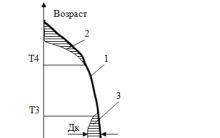








Uljukajev, Navka i Patrušev
Povrat poreza na dohodak za liječenje: postupak prijave i izračun iznosa odbitka
Zamjena uvoza - što je to?
OSAGO minimalno razdoblje osiguranja
Sažetak: Konkurencija, njezino mjesto i uloga u suvremenom tržišnom gospodarstvu Proučavanje novog gradiva